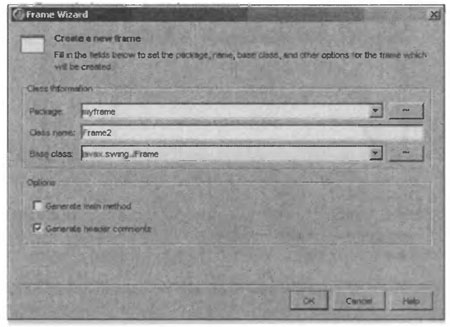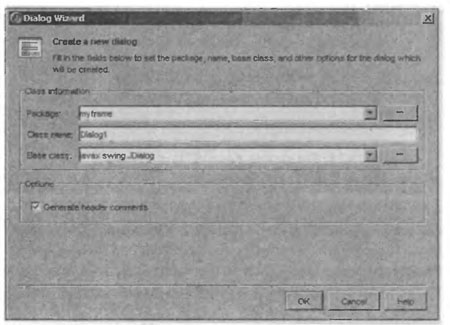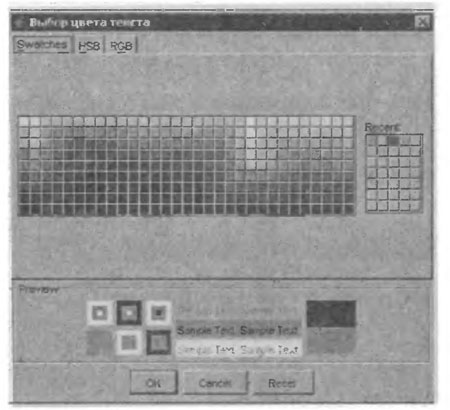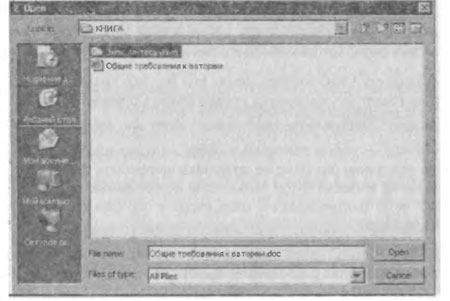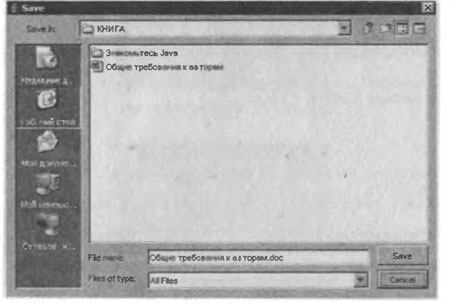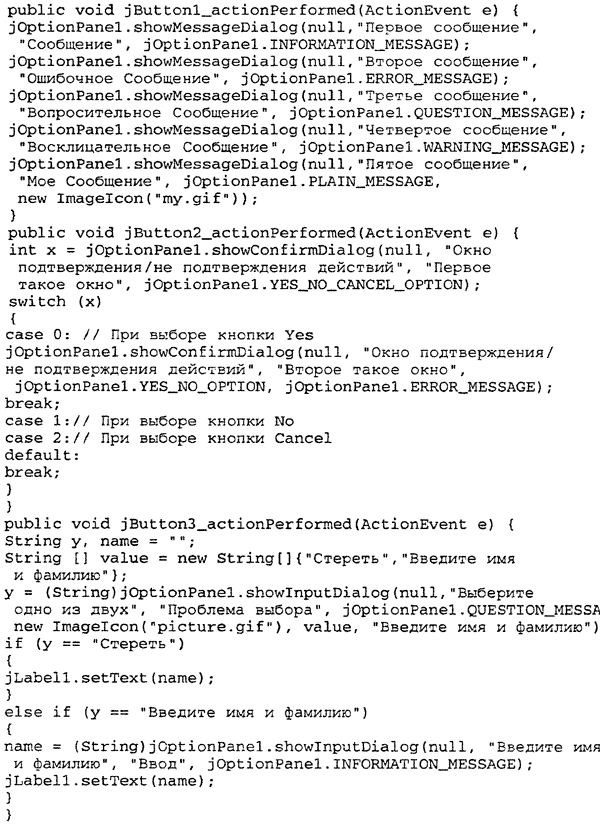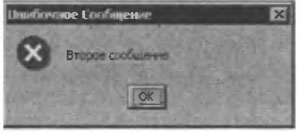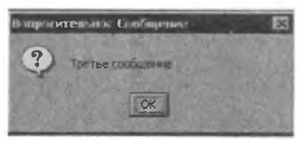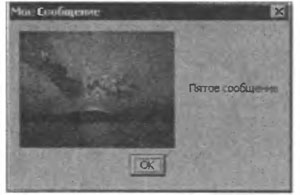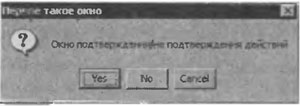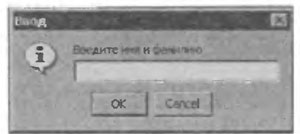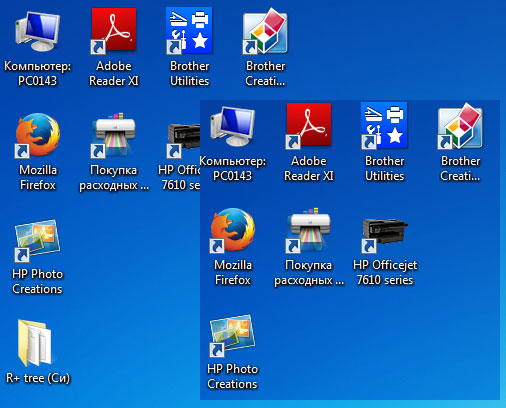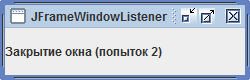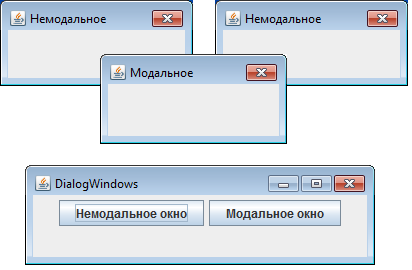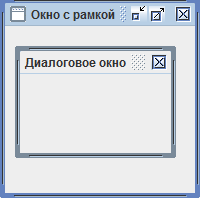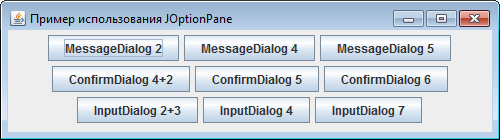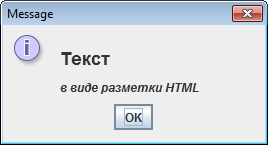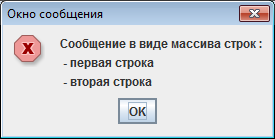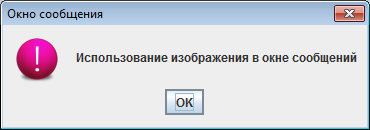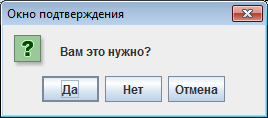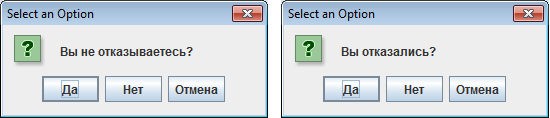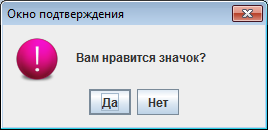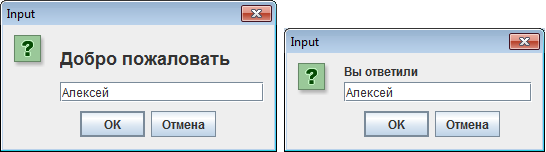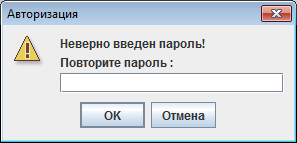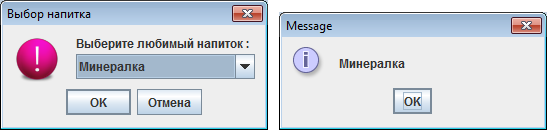Как сделать диалоговое окно java
Изучаем Java
Вы здесь: Главная >> Java-самоучитель >> Формы и диалоговые окна в Java
Обучающие курсы:
Формы и диалоговые окна в Java
Формы
Формы (фреймовые окна) создаются на основе классов Frame и JFrame. Создать форму можно с помощью мастера (его значок Frame располагается на той же вкладке, что и значок Panel). Рассмотрим пример создания формы с помощью мастера.
Рис 9.8. Диалоговое окно Frame Wizard
3. Выберите все, как на рисунке, и щелкните на кнопке ОК.
4. Измените компоновку формы 1 на XYLayout.
5. Добавьте в форму 1 (главную форму —класс Framel) две кнопки JButton со значениями свойства Text, равными «Показать» и «Скрыть».
6. Добавьте в конструктор класса Frame2 следующий код.
this.setSize(new Dimension(300, 300));
this.setTitle(«Новое окно»);
В этом коде мы устанавливаем размер созданного окна, являющегося экземпляром класса Frame2, и определяем заголовок для этого окна.
7. Теперь добавьте после объявления всех компонентов в классе Framel следующий код. private Frame2 myFrame = new Frame2();
8. Создайте обработчики события actionPerformed для обеих кнопок в форме 1 (листинг 9.5).
Листинг 9.5
Создание обработчики события для кнопок в форме 1
public void jButtonl_actionPerformed(ActionEvent e) <
myFrame.setVisible(true);
>
public void jButton2_actionPerformed(ActionEvent e) <
myFrame.setVisible(false);
>
Диалоговые окна, окна сообщений и окна запроса
Рис 9.9 Диалоговое окно Dialog Wizard
Существуют готовые диалоговые окна, которые тоже можно использовать. Вот перечень тех диалоговых окон, которые мы рассмотрим далее.
— JColorChooser. Окно выбора цвета. Его мы уже кратко рассматривали ранее (пакет javax.swing, секция Swing Containers)
— JFileChooser. Окно выбора файла (пакет javax.swing, секция Swing Containers).
— JOptionPane – набор диалоговых окон, которые представляют собой модальные окна (т.е. такие, которые не позволяют передавать фокус другим окнам приложения, пока в них не будут выполнены необходимые действия и они не будут закрыты): окна подтверждения, окна ввода и др. (пакет javax.swing, секция Swing Containers).
Диалоговое окно JColorChooser вызывается с помощью метода showDialog. Вот как выглядит это диалоговое окно с заголовком «Выбор цвета текста».
Рис. 9.10. Диалоговое окно JColorChooser с заголовком Выбор цвета текста
Диалоговое окно JFileChooser предусматривает три метода для открытия данного окна в разных вариациях: showDialog — простое отображение этого окна (т.е. с установлением заголовка окна и имени кнопки), showCpenDialog — отображение окна открытия файла — значение строки заголовка окна и кнопки, равное Open (рис. 9.11).
Метод showSaveDialog — отображение окна сохранения файла — значение строки заголовка окна и кнопки, равное Save (рис 9.12).
Рис. 9.11. Диалоговое окно Open
Рис. 9.12. Диалоговое окно Save
Компонент JOptionPane.
Можно создать свое диалоговое окно с помощью этого компонента, а можно использовать стандартные окна (два типа таких окон мы рассмотрим — окна сообщений и окна запроса).
Приведем пример использования этого компонента.
1. Создайте приложение с именем проекта JOptionPane и таким же заголовком окна.
2. Измените компоновку на компоновку XYLayout.
3. Добавьте компонент JOptionPane к значку UI в окне структуры.
4. Добавьте в форму три компонента JButton со свойствами Text, равными «showMessageDialogs», showConfirmDialogs» и «showInputDialogs», и компонент JLabel со свойством Text, равным » «.
5. Создайте для кнопок обработчики событий actionPerformed (листинг 9.6).
Листинг 9.6.
Создание обработчика событий
Разберем этот код.
Есть пять типов сообщений:
ERROR_MESSAGE (сообщение об ошибке),
INFORMAT10N_MESSAGE (информационное сообщение),
PLAIN_MESSAGE (свое сообщение без каких-либо отличительных знаков — например, значка),
QUESTI0N_MESSAGE (вопрос пользователю) и
WARNING__MESSAGE (предупредительное окно).
Картинки можно создавать на основе класса ImageIcon, в параметрах указывая имя файла. Если диапазон возможных значений для окна ввода указан — появляется список, если нет — текстовое поле.
Далее представлены все диалоговые окна, которые появляются на экране, в качестве картинок из файлов my.gif и picture.gif. Также представлены измененные картинки «Водяные лилии» и «Закат», которые прилагаются к набору картинок WindowsХР (рис. 9.13- 9.21).
Рис. 9.13. Информационное сообщение
Рис. 9.14. Сообщение об ошибке
Рис. 9.15. Сообщение с вопросом
Рис. 9.16. Восклицательное сообщение
Рис. 9.17. Сообщение прочего типа
Рис. 9.18. Информационное окно с кнопками подтверждения или отказа
Рис. 9.19. Окно с требованием обязательного выбора одного из двух вариантов
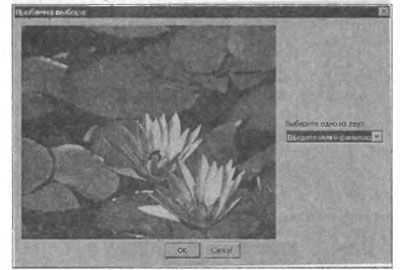
Рис. 9.20. Окно с предложением выбрать значение из списка
Рис. 9.21. Окно для ввода информации
Сергей Владимирцев
11.03.2011
JWindow, JFrame, JDialog
Окна являются основой пользовательского интерфейса любой операционной системы. Они визуально разделяют выполняемые в среде приложения. Окна, используемые в библиотеке Swing, мало чем отличаются от окон библиотеки AWT, которые представляют собой окна операционной системы.
Все окна библиотеки Swing — а к ним относятся окно без рамки JWindow, окно с рамкой JFrame и диалоговое окно JDialog — являются исключением из правила, согласно которому все компоненты Swing представляют собой легковесные компоненты и унаследованы от базового класса JComponent. Окна Swing являются тяжеловесными контейнерами для размещения в них легковесных компонентов, которые операционная система не видит.
Наиболее полезные JFrame методы
| Методы | Описание |
|---|---|
| setLocation() | Эта группа методов позволяет задать позицию и размеры окна на экране. setLocation() задает позицию окна, setSize() позволяет указать его размеры, а с помощью setBounds() можно сразу задать прямоугольник, который займет ваше окно на экране |
| setSize() | |
| setBounds() | |
| раск() | Позволяет «упаковать» имеющиеся в окне компоненты, так чтобы они занимали столько места, сколько им необходимо. Компоненты при вызове этого метода переходят в «видимое» состояние, хотя и не появляются на экране до вызова одного из следующих методов |
| show() | Отображение окна на экране. После вызова этих методов компоненты переходят в «видимое» состояние и начинают обслуживаться очередью событий. Метод show() к тому же проводит валидацию содержащихся в окне компонентов |
| setVisible() | |
| dispose() | Убирает окно с экрана (если оно в момент вызова метода видимо) и освобождает все принадлежащие ему ресурсы. |
Окно JWindow
«Родителем» всех окон Swing является окно без рамки и без элементов управления JWindow.
Класс JWindow представляет собой окно без рамки и без элементов управления, предназначенных, к примеру, для его закрытия или перемещения. Данный тип окна дает минимальные возможности по своей настройке, в отличие от чаще всего используемого окна JFrame. Окно без рамки не часто требуется в программах. Однако в отдельных случаях оно может быть полезно, особенно в тех случаях, когда необходимо ненадолго вывести на экран какую-либо информацию типа заставки программы или подсказку для пользователя, и управлять окном с этой информацией не нужно.
Окна JWindow используются всплывающими меню JPopupMenu в тех ситуациях, когда в окне приложения не хватает места для размещения легковесного компонента в слое POPUP_LAYER многослойной панели, где всплывающие меню располагаются по умолчанию. В такой ситуации вместо легковесного компонента создается небольшое окно без рамки JWindow, которое можно разместить в любом месте экрана, потому что оно принадлежит операционной системе. В этом окне и размещается всплывающее меню.
Рассмотрим пример JWindowTest. Основная идея использования окна без рамки JWindow заключается в копировании части «изображения рабочего стола» в окно приложения. Благодаря появившемуся в пакете JDK 1.3 классу Robot можно «снимать» экранную копию рабочего стола.
Пример JWindow
Вырезаем часть изображения «рабочего стола» методом createScreenCapture() в стороне он местоположения нашего окна. Затем в панель содержимого окна добавляется компонент ImageDraw, который и отображает вырезанное изображения рабочего стола. После вывода окна на экран программа засыпает на 10 секунд, а потом заканчивает свою работу.
Скриншот рабочего стола с интерфейсом окна примера JWindow представлен на следующем рисунке.
Прежде чем производить настройку окна, в примере JWindowTest вызывается конструктор базового класса ключевым словом super() без параметров. На самом деле окна без рамки JWindow обязательно требуют при создании указывать своего «родителя» — окно с рамкой JFrame,что не всегда может быть неудобно. Специально для таких случаев в класс JWindow был добавлен конструктор без параметров, который создает вспомогательное невидимое окно JFrame и использует его как «родителя». После этого все окна без рамки, созданные таким образом, задействуют только это окно и экономят ресурсы.
Следует также отметить, что с помощью конструктора без параметров создается окно JWindow, неспособное получать фокус ввода. Чаще всего именно такое поведение необходимо (ведь панелям инструментов, всплывающим заставкам и меню фокус ввода не нужен). При необходимости получения фокуса ввода, используйте метод setFocusableWindowState(true).
Окно JFrame
Окно JFrame наследует свойства класса JWindow и представляет собой наиболее часто используемое в приложениях окно «общего назначения». Основные отличия окна JFrame от JWindow :
Для размещения компонентов пользовательского интерфейса в подавляющем большинстве приложений применяется класс JFrame. Разработчики Swing определили специальный метод закрытия окна setDefaultCloseOperation, существенно упрощающий эту операцию. Рассмотрим простой JFrame пример (JFrameWindowListener) с обработкой события закрытия окна.
JFrame пример
В примере создается окно JFrame с определением заголовка в конструкторе базового класса. Для определения титульной строки окна можно также использовать метод setTitle() класса JFrame.
Прежде чем задать размеры окна и отобразить его на экране, вызывается метод setDefaultCloseOperation(). Данный метод позволяет указать, какое действие будет произведено при предварительной обработке события processWindowEvent() перед закрытием окна. По умолчанию используется константа HIDE_ON_CLOSE, убирающая окно с экрана при его закрытии. Можно использовать значение EXIT_ON_CLOSE, которое указывает, что при закрытии окна необходимо закончить работу приложения.
Скриншот рабочего стола с интерфейсом окна нашей программы представлен на следующем рисунке.
Для определения иконки окна необходимо использовать метод setIconImage(). Иконка располагается на кнопке свернутого окна или в заголовке окна в нормальном состоянии.
Из дополнительных возможностей окна с рамкой JFrame следует упомянуть о его способности «прятать» свои «украшения»: рамку и элементы управления окном. Делает это метод JWindow.
События окон, WindowListener, WindowFocusListener
Окна Swing (JWindow, JFrame, JDialog) поддерживают два типа событий :
Полный список методов данных слушателей можно найти в интерактивной документации Java.
В интерфейсе слушателя WindowListener чаще остальных применяют метод windowClosing, вызываемый системой событий при закрытии окна. Рассмотренный выше пример наглядно демонстрирует это.
К фрейму JFrame можно подключить слушателя окна, созданного на основе WindowAdapter (чтобы не реализовывать все определенные в интерфейсе WindowListener методы) и переопределить метод windowClosing, как это представлено в следующих строках кода :
При выходе из программы открывается диалоговое окно в панели JOptionPane и у пользователя спрашивается подтверждение, действительно ли он желает закончить работу с приложением. Если ответ положительный, то программа завершает работу.
Диалоговое окно JDialog
Диалоговые окна чаще всего используются в приложениях для получения дополнительной информации с целью установки параметров приложения, вывода важной вспомогательной/отладочной информации. Диалоговые окна, как правило, создаются модальными (modal), блокирующими доступ к остальным окнам приложения, пока пользователь не закончит работу с модальным диалоговым окном. Модальные диалоговые окна располагаются поверх основного окна приложения. Внешний вид диалоговых окон мало отличается от окон с рамкой JFrame, но обычно у них меньше элементов управления окна (чаще всего, имеется только кнопка закрытия окна) и отсутствует системное меню.
В Swing диалоговые окна реализуются классом JDialog, унаследованном от базового класса окон JWindow и позволяющим создавать как обычные, так и модальные диалоговые окна. JDialog поддерживает как и JFrame закрытие окна, а в остальном сходен с другими окнами Swing.
При создании диалоговых окон Swing необходимо указать «родительское окно», которым может быть окно с рамкой JFrame или другое диалоговое окно JDialog. Имеется также конструктор, не требующий «родительского» окна, но использующий вспомогательное прозрачное окно, о котором было сказано на странице «Окно без рамки JWindow».
JDialog пример создания диалоговых окон
В примере создаем окно с рамкой JFrame, в панели содержимого которого размещается две кнопки JButton. По нажатию на кнопки создаются диалоговые окна в отдельном методе createDialog(). Диалоговое окно с заданным заголовком JDialog может быть модальным и немодальным. Программа позволяет создать несколько немодальных окон одновременно, но только одно модальное. Немодальные окна не блокируют работу с основным окном приложения. При закрытии диалогового окна используется константа DISPOSE_ON_CLOSE, удаляющую окно после закрытия.
Интерфейс работы примера JDialog представлен на следующем скриншоте.
Библиотека Swing предоставляет набор стандартных диалоговых окон JDialog для получения и вывода несложной информации. Прежде чем создавать собственное диалоговое окно, следует рассмотреть возможность использования стандартного.
Оформление окон
Начиная с JDK 1.4 появилась возможность настраивать так называемое визуальное «оформление» окон: рамка, элементы управления окном (кнопки закрытия или свертывания), системное меню. Необходимость этого ощущалась с самых первых выпусков Swing.
Сейчас создание различных интерфейсов окон возможна благодаря усовершенствованиям в UI-представителе корневой панели JRootPane. UI-представитель позволяет создавать специальные рамки, заголовок, системное меню и кнопки управления окном, и размещать их в корневой панели нужным образом, используя специализированный менеджер расположения. Менеджер расположения контролирует пространство корневой панели. Кроме этого, при новом оформлении окон отключаются системные элементы окна.
В классах JFrame и JDialog имеется статический метод setDefaultLookAndFeelDecorated(), обеспечивающий возможность оформления всех создаваемых окон.
Пример оформления окон : JDialog decoration
В примере создается простое окно с рамкой и диалоговое окно. Перед создания окон вызывается метод setDefaultLookAndFeelDecorated(), означающий, что для создаваемых окон JFrame и JDialog потребуется специальное оформление. Далее определяются размеры окон и они выводятся на экран.
Следует обратить внимание на метод корневой панели setWindowDecorationStyle(), позволяющий настроить оформление окна. Если окно с рамкой имеет только один тип оформления, то диалоговые окна в зависимости от их цели (представление информации, сообщение об ошибке и т.д.) могут выглядеть по-разному. В примере было определено, что создаваемое диалоговое окно требуется для вывода информации и должно выглядеть соответствующим образом.
Интерфейс примера окон, оформленных с внешним видом Metal, представлен на следующем скриншоте.
Специальное оформление окон может быть полезно как средство, позволяющее полностью, вплоть до окон, управлять внешним видом вашего приложения. Создав собственного UI-представителя корневой панели, можно придать своему приложению уникальный вид, легко узнаваемый пользователями.
Скачать примеры
Исходные коды примеров, рассмотренных в тексте страницы, можно скачать здесь (3.54 Кб).
Диалоговые окна JOptionPane
Библиотека Swing включает богатый выбор стандартных диалоговых окон, существенно упрощающих и ускоряющих вывод простой информации типа сообщений о работе программы, ошибках и нестандартных ситуациях. Для вывода в графический интерфейс приложения разнообразной информации и выбора простых данных предназначен класс JOptionPane, работа с которым связана с вызовом одного из многочисленных статических методов, создающих и выводящих на экран модальное диалоговое окно стандартного вида. В диалоговых окнах JOptionPane можно выводить самую разнообразную информацию и, при необходимости, размещать в них дополнительные компоненты.
JOptionPane унаследован от базового класса JComponent библиотеки Swing, так что можно работать с ним напрямую, т.е. создавать экземпляры класса JOptionPane и настраивать их свойства. Использование стандартных диалоговых окон существенно упрощает разработку приложения и позволяет ускорить процесс освоения пользователем интерфейса.
Все стандартные диалоговые окна Swing имеют собственные UI-представители, отвечающие за интерфейс окна в используемом приложении. Это особенно важно для внешних видов окон, имитирующих известные платформы, пользователи которых не должны ощущать значительной разницы при переходе от «родных» приложений к Java-приложениям.
Класс JOptionPane
Интерфейс экземпляра класса JOptionPane имеет структуру, представленную на следующем рисунке. Иконка в интерфейсе может отсутствовать.
Основные диалоговые методы JOptionPane
| Наименование метода | Описание |
|---|---|
| showMessageDialog | Диалоговое окно вывода сообщения |
| showConfirmDialog | Диалоговое окно подтверждения, с включением кнопок типа yes/no/cancel |
| showInputDialog | Диалоговое окно с выбором |
Конструкторы окна сообщений showMessageDialog
Конструкторы окна подтверждения showConfirmDialog
Конструкторы окна выбора showInputDialog
Локализация кнопок JOptionPane
Кнопки управления, как правило, имеют заголовки «Yes», «No», «Cancel». Для локализации кнопок диалогового компонента JOptionPane можно использовать UIManager следующим образом :
Пример использования JOptionPane
Пример JOptionPaneTest.java включает использование всех типов диалоговых окон JOptionPane. В интерфейсе окна, представленном на следующем скриншоте, размещаются кнопки, по нажатию на которые формируются соответствующие диалоговые окна JOptionPane.
Листинг примера JOptionPane
В методах addMessageListeners(), addConfirmListeners(), addInputListeners() определяются слушатели, обрабатывающие нажатие соответствующих кнопок.
Окна вывода сообщений MessageDialog
Листинг процедуры создания слушателей, формирующие диалоговые окна вывода сообщений.
1. Интерфейс окна вывода сообщений по нажатию на кнопку btnMessage1. Конструктор получает 2 параметра : родитель и текст сообщения. В заголовок подставляется значение «Message». Текст сообщения имеет HTML разметку.
2. Интерфейс окна вывода сообщений по нажатию на кнопку btnMessage2. Конструктор получает 4 параметра : родитель, текст сообщения в виде массива строк, строку заголовка окна и тип сообщения.
3. Интерфейс окна вывода сообщений по нажатию на кнопку btnMessage2. Конструктор получает 5 параметров : родитель, текст сообщения, строку заголовка окна, тип сообщения и иконку.
Диалоговые окна подтверждений ConfirmDialog
Листинг процедуры создания слушателей, формирующие диалоговые окна подтверждений.
1. Интерфейс окна подтверждения по нажатию на кнопку btnConfirm1. Конструктор получает 4 параметра : родитель, текст сообщения, строка заголовка и опция кнопок управления
В зависимости от нажатой кнопки открываются следующее окно подтверждение (одно из окон на следующем скриншот), конструктор которого получает 2 параметра. Текст заголовка имеет значение по умолчанию «Select an Option».
2. Интерфейс окна подтверждения по нажатию на кнопку btnConfirm2. Конструктор получает 5 параметров : родитель, текст сообщения, строка заголовка, опция кнопок управления и тип сообщения.
3. Интерфейс окна подтверждения по нажатию на кнопку btnConfirm3. Конструктор получает 6 параметров : родитель, текст сообщения, строка заголовка, опция кнопок управления, тип сообщения и иконка.
Диалоговые окна выбора данных InputDialog
Листинг процедуры создания слушателей, формирующие диалоговые окна выбора
1. Интерфейс окна ввода данных по нажатию на кнопку btnInput1 представлен на скриншоте слева. Конструктор получает 2 параметра : родитель и текст сообщения с разметкой HTML. После ввода значения и нажатия на одну из клавиш открывается окно, представленное на скриншоте справа.
2. На следующем скриншоте представлен интерфейс окна ввода данных, создаваемое конструктором, которому в качестве текста передается родитель, текстовое сообщение в виде массива строк, строка заголовка и тип диалогового окна (иконки).
3. Интерфейс окна ввода данных по нажатию на кнопку btnInput3 представлен на следующем скриншоте слева. Конструктор получает все возможные параметры : родитель, текстовое сообщение, строка заголовка, тип диалогового окна, иконка, массив строк и выделенное значение по умолчанию. В диалоговом окне возможные значения представлены в компоненте выпадающего списка. После выбора значения и нажатия на одну из клавиш открывается окно вывода сообщения, представленное на скриншоте справа.
Скачать примеры
Исходные коды примеров, рассмотренных на странице, можно скачать здесь (2.25 Кб).